
Θα θέλατε να χρησιμοποιήσετε ένα διαφορετικό κλειδί πληκτρολόγιο για να εκτελέσει μια συγκεκριμένη εργασία στα Windows 10; Χάρη σε Powertoys , Είναι εύκολο να ανακατευθύνει οποιοδήποτε πλήκτρο για ένα άλλο κλειδί ή ακόμα και σε συνδυασμό συντόμευσης του πληκτρολογίου σας. Εδώ είναι πώς να το ρυθμίσετε.
Οι PowerToys μυστικό
Στο παρελθόν, αντιστοίχιση εκ νέου τα κλειδιά στα Windows 10 απαιτείται ένα πρόγραμμα άλλου κατασκευαστή δύσκολο στη χρήση. Σήμερα, η Microsoft καθιστά εύκολη με Powertoys , Μια ελεύθερη χρησιμότητα διαθέσιμο για download σε απευθείας σύνδεση. Χρησιμοποιώντας PowerToys, μπορείτε να κάνετε οποιοδήποτε πλήκτρο στο πληκτρολόγιο πράξη σας όπως και κάθε άλλο κλειδί, ακόμα και ReMap συντομεύσεις.
Αν δεν έχετε ήδη εγκατεστημένο PowerToys, κατεβάστε το δωρεάν από το github. Αφού το εγκαταστήσετε, PowerToys έναρξη Ρυθμίσεις, στη συνέχεια, κάντε κλικ στην επιλογή «Διαχείριση πληκτρολογίου» στην πλαϊνή γραμμή. Στις ρυθμίσεις «Διαχείριση πληκτρολογίου», κάντε κλικ στην επιλογή «Remap ένα κλειδί.»

Όταν το παράθυρο «Remap πληκτρολογίου» αναδύεται, κάντε κλικ στο κουμπί συν ( «+») για να προσθέσετε μια νέα χαρτογράφηση κλειδί.

Μετά από αυτό, θα πρέπει να ορίσετε ποιο πλήκτρο θέλετε να ανακατευθύνει (στο «Κλειδί:» στήλη), και τι κλειδί ή συντόμευση που θέλετε να εκτελέσετε (στο «αντιστοιχίζονται με:» στήλη).
Κατ 'αρχάς, επιλέξτε το πλήκτρο που θα χαρτογράφηση στο πεδίο «Προς:» στήλη είτε κάνοντας κλικ στο κουμπί «Τύπος» και πατώντας το πλήκτρο στο πληκτρολόγιό σας ή επιλέγοντάς το από τη λίστα στο αναπτυσσόμενο μενού. Για παράδειγμα, θα πάρει Κλείδωμα κύλισης Εδώ, δεδομένου ότι συχνά κάθεται αχρησιμοποίητο.
ΣΧΕΤΙΖΕΤΑΙ ΜΕ: Πώς να κάνει Scroll Lock σας Κλειδί Χρήσιμα σε έναν υπολογιστή με Windows 10 PC
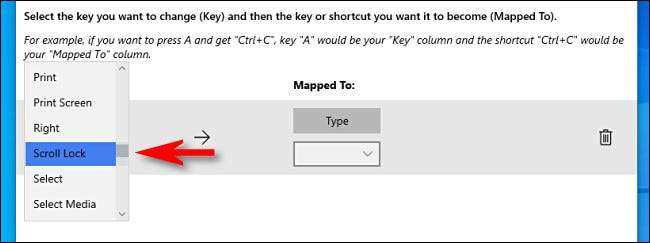
Στη συνέχεια, επιλέξτε το πλήκτρο ή συντόμευση που θέλετε να εκτελέσετε με το «αντιστοιχίζονται σε» στήλη. Για ένα μόνο πλήκτρο, μπορείτε είτε να επιλέξετε από το drop-down μενού ή κάντε κλικ στο κουμπί «Τύπος», στη συνέχεια, πατήστε στο πληκτρολόγιό σας.
Αν θέλετε να χρησιμοποιήσετε ένα συνδυασμό πλήκτρων συντόμευσης, πατήστε το πλήκτρο «Τύπος», στη συνέχεια, πατήστε το συνδυασμό του πληκτρολογίου σας. Για παράδειγμα, εδώ έχουμε πληκτρολογήσει «Ctrl + C» για το πρότυπο συντόμευσης των Windows «Αντιγραφή».
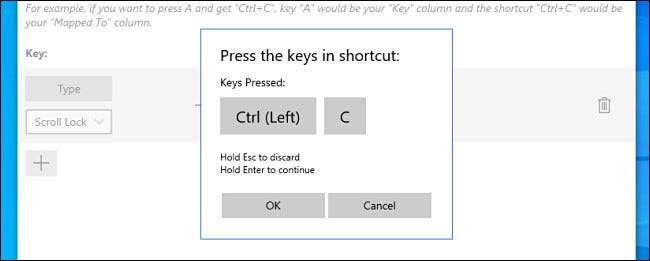
Αφού έχετε δύο «κλειδιά» και «αντιστοιχίζονται με:» στήλες ορίζεται, κάντε κλικ στο «OK».
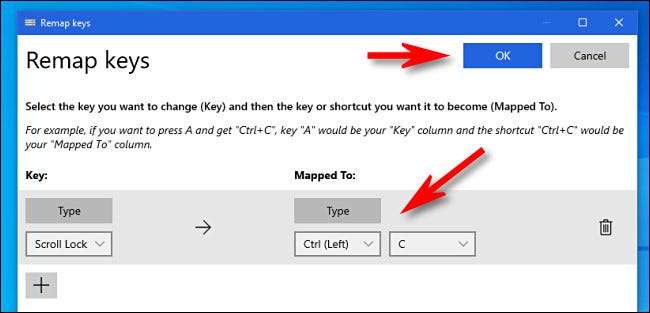
Αν δείτε μια προειδοποίηση ότι ένα κλειδί θα μείνει αδιάθετες, κάντε κλικ στο κουμπί «Συνέχεια». Αυτό σημαίνει ότι δεν θα είναι σε θέση να έχουν πρόσβαση στο πρωτότυπο λειτουργία του πλήκτρου που μόλις διαγράμματος.
(Στο παράδειγμά μας, δεν θα υπάρχει τρόπος να χρησιμοποιήσετε το Scroll Lock, εκτός εάν ανακατευθύνει ένα άλλο κλειδί για να εκτελέσει την αρχική λειτουργία Scroll Lock).
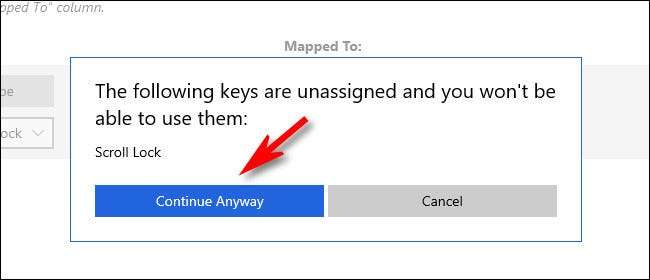
Στη συνέχεια, θα δείτε την προκύπτουσα χαρτογράφηση που αναφέρονται στις ρυθμίσεις «Διαχείριση πληκτρολογίου». Αυτό σημαίνει έθιμο χαρτογράφηση σας έχει αποθηκευτεί και τώρα είναι ενεργό.
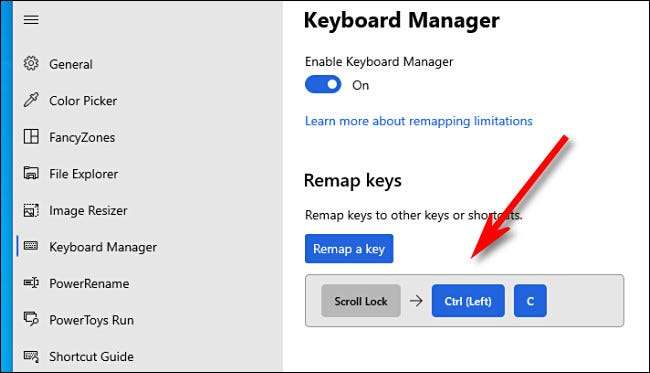
Αν θέλετε να προσθέσετε περισσότερες αντιστοιχίσεις, κάντε κλικ στο «Remap κλειδί» και πάλι. Όταν τελειώσετε, κοντά PowerToys Ρυθμίσεις εντελώς, και σχεδιασμό του διαγράμματος κλειδί σας (ή τα πλήκτρα) θα παραμείνουν σε ισχύ. Χρησιμοποιήστε τους όσο θα θέλατε. Μπορείτε πάντα να πάτε πίσω και να ρυθμίσετε τις αντιστοιχίσεις σας αργότερα αν χρειαστεί.
Πώς να αφαιρέσει το νέο κλειδί Χαρτογράφηση
Αργότερα, αν θέλετε να καταργήσετε το έθιμο χαρτογράφηση που κάνατε, επανεκκίνηση Power Toys Ρυθμίσεις, στη συνέχεια, κάντε κλικ στην επιλογή «Διαχείριση πληκτρολογίου» και «Remap κλειδί» και πάλι. Στη λίστα των αντιστοιχίσεις, κάντε κλικ στο εικονίδιο του κάδου απορριμμάτων δίπλα στην χαρτογράφηση που θέλετε να διαγράψετε.
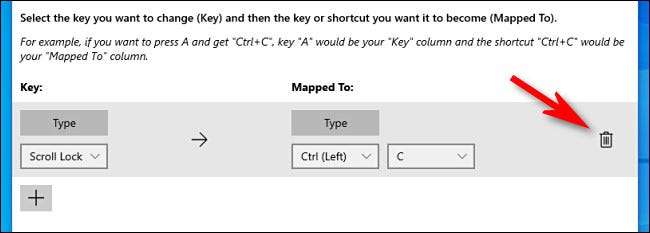
Η χαρτογράφηση θα αφαιρεθεί. Μετά από αυτό, κάντε κλικ στο «OK» για να κλείσετε το παράθυρο. Στη συνέχεια, μπορείτε είτε να PowerToys εξόδου εντελώς ή να δημιουργήσετε μια νέα χαρτογράφηση, χρησιμοποιώντας τον οδηγό παραπάνω. Καλα να περνατε!
ΣΧΕΤΙΖΕΤΑΙ ΜΕ: Όλα τα PowerToys της Microsoft για Windows 10, εξηγούνται







